El disco duro, o SSD, es el componente del ordenador que se encarga del almacenamiento. En él instalamos el sistema operativo, todos los programas, los juegos y guardamos nuestros datos importantes. Al menos, hasta llenar su capacidad. Cuando el disco es nuevo, este suele funcionar a pleno rendimiento. Sin embargo, a medida que va pasando el tiempo, este rendimiento suele bajar considerablemente, dando la sensación de que el PC va lento, y se va haciendo viejo. Por suerte, con unos consejos esenciales es posible mejorar su rendimiento y hacer que vuelva a funcionar como el primer día.
Por qué los discos duros y SSD pierden rendimiento
Como ocurre con todo, para que el ordenador pueda funcionar bien, sin problemas, es necesario llevar a cabo un mantenimiento esencial. A medida que vamos usando el ordenador, y dependiendo de lo que hagamos con él, estos discos se van llenando de datos, algunos personales y necesarios, pero otros inútiles, basura, que solo sirven para ocupar espacio. Pero esta no es la única razón por la que estas unidades empiezan a funcionar peor.
En el caso de los discos duros, por ejemplo, afecta mucho la fragmentación. Cuando copiamos un archivo grande, este no se suele copiar entero al final del disco, entre otras cosas porque, dependiendo de lo lleno que lo tengamos, no tendremos sitio. En su lugar, se divide en partes muy pequeñas y va rellenando los huecos que hay entre otros archivos. Al abrir ese archivo, el cabezal del disco debe recorrer todos los huecos hasta leer el archivo completo, y eso lleva mucho tiempo. Esto, por ejemplo, no se aplica a los SSD, ya que el acceso es aleatorio, no secuencial.
También puede haber otros factores que afectan al rendimiento de los discos y los SSD. Por ejemplo, la presencia de procesos y servicios en Windows que están generando ciclos de lectura y escritura (como la indexación), e incluso tener poco espacio libre, lo cual se traduce siempre en una pérdida considerable de rendimiento.
Por ello, vamos a ver cómo podemos mejorar la velocidad de los discos duros y SSD para que el ordenador pueda funcionar sin problemas.
Mejorar el rendimiento y aumentar su velocidad
Hay varias formas de optimizar y mejorar el funcionamiento de los discos y SSD. Algunas de ellas son solo válidas para los discos duros, mientras que otras podemos usarlas igualmente tanto en los discos de platos como en las unidades en estado sólido. Vamos a ver cuáles son todas ellas.
Cuanto más espacio libre, mejor
Uno de los motivos por los que las unidades pueden funcionar más lentas de lo normal es por tener poco espacio disponible. Cuanto más espacio libre hay, los datos se pueden copiar más directos, pero cuando este empieza a reducirse, cada vez es más complicado encontrar huecos para guardar los datos, y es cuando hay que recurrir a la fragmentación.
Esta es mucho peor en los discos duros convencionales, debido a su acceso secuencial. Por lo tanto, si queremos que nuestro disco funcione mucho mejor, lo ideal es tener siempre espacio libre de sobra para que nuestros nuevos datos se copien sin problemas. Además, Windows necesita tener siempre disponible cierta cantidad de espacio (unos 32 GB) y, si no los tiene, además de ir más lento de lo normal, tendremos problemas para actualizar.
Para liberar espacio en los discos podemos recurrir a muchas opciones. Por ejemplo:
- Eliminar archivos que no necesitamos, o copiarlos a otro disco duro.
- Vaciar la papelera de reciclaje.
- Limpiar archivos temporales y basura con el Sensor de almacenamiento.
- Eliminar las versiones antiguas de Windows.
- Desactivar la hibernación.
- Mover programas o juegos que ocupen mucho espacio a otras unidades.
Desfragmentar y optimizar unidades
La fragmentación es un problema que afecta, principalmente, a los discos duros convencionales. Los SSD, al tener acceso aleatorio a los datos (y no tener que recorrer un disco con un cabezal) no se ven afectados tanto por ello. Es más, no se recomienda desfragmentar nunca un SSD ya que puede dañarse.
Las versiones modernas de Windows se encargan de desfragmentar las unidades automáticamente sin que nosotros tengamos que hacer nada. Además, el sistema operativo es capaz de detectar automáticamente cuáles son SSD y cuáles son discos duros, para realizar la optimización adecuada en cada caso y evitar dañarlos.
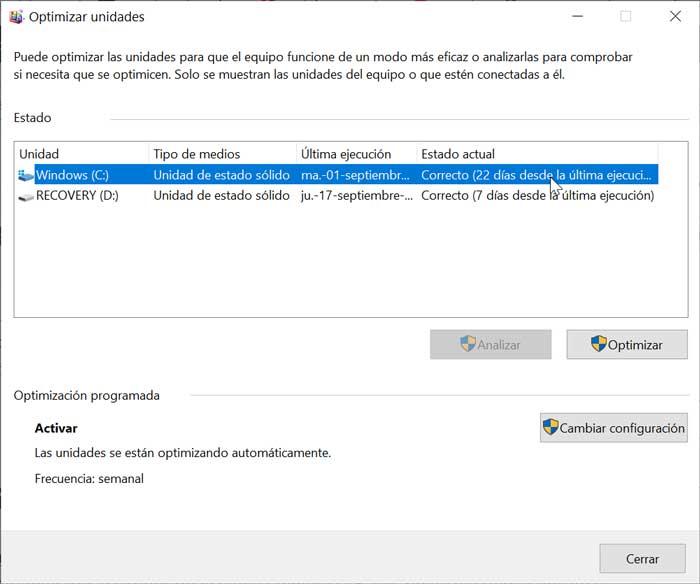
Podemos comprobar el estado de cada unidad abriendo las propiedades del disco duro haciendo clic con el botón derecho sobre él, entrando en el apartado de «Herramientas». Desde allí podremos también realizar desfragmentaciones / optimizaciones manuales, o cambiar la programación.
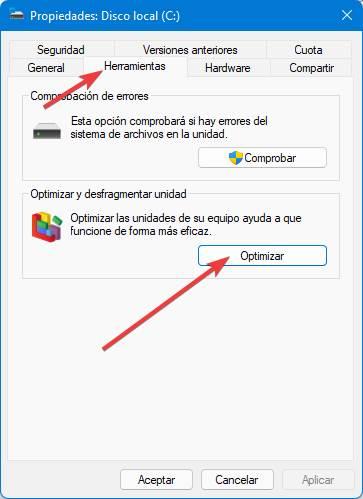
Activar la caché de escritura
De nuevo, otro ajuste que puede influir mucho en el rendimiento de los discos duros normales, aunque no tanto en los SSD. Esta caché es un espacio de almacenamiento temporal que tienen las unidades donde se copian los datos rápidamente antes de grabarlos en el disco como tal. La caché es mucho más rápida que el almacenamiento normal, aunque está mucho más limitada en capacidad debido a su precio. Además, corremos el riesgo de perder todos los datos guardados en la caché si se va la luz antes de terminar de copiarse estos al disco.
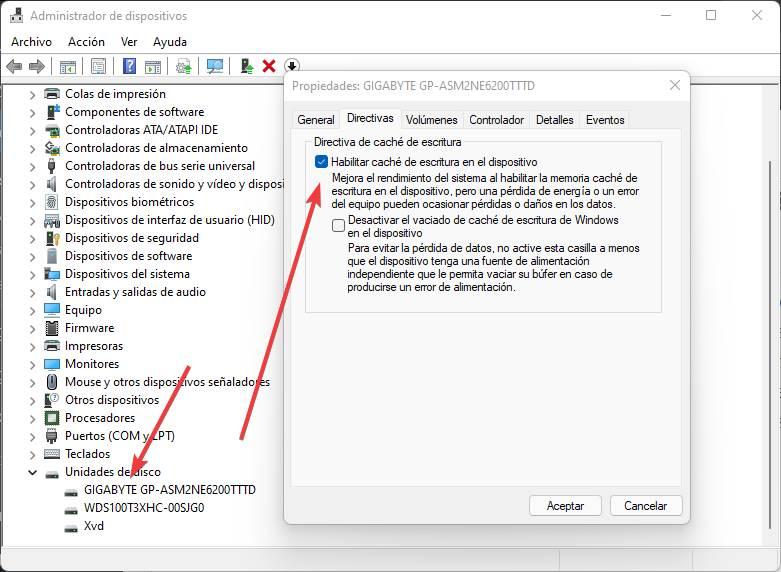
Podemos comprobar si esta caché está activada, y activarla en caso de que no lo esté, desde el administrador de dispositivos de Windows, abriendo las propiedades del disco duro. En la pestaña «directivas» podremos ver la política de caché de escritura, y activarla para mayor velocidad, o desactivarla para evitar que se pierdan los datos.
Ajustar la paginación
La paginación, o archivo de intercambio, es un fichero que crea Windows en el disco duro, o SSD, para poder copiar partes de la memoria RAM que no se utilicen cuando haya muy poco espacio libre de esta. Este archivo ocupa un espacio considerable, y, además implica una pérdida considerable de rendimiento.
Si tenemos memoria RAM suficiente (32 GB, 64 GB, etc), podemos desactivar esta paginación, ya que nunca vamos a hacer uso de ella. Sin embargo, si tenemos poca memoria, es necesario tenerla. Eso sí, podemos moverla a otro disco duro que tengamos conectado al ordenador para que su uso no afecte a los ciclos de lectura y escritura de nuestro disco principal.
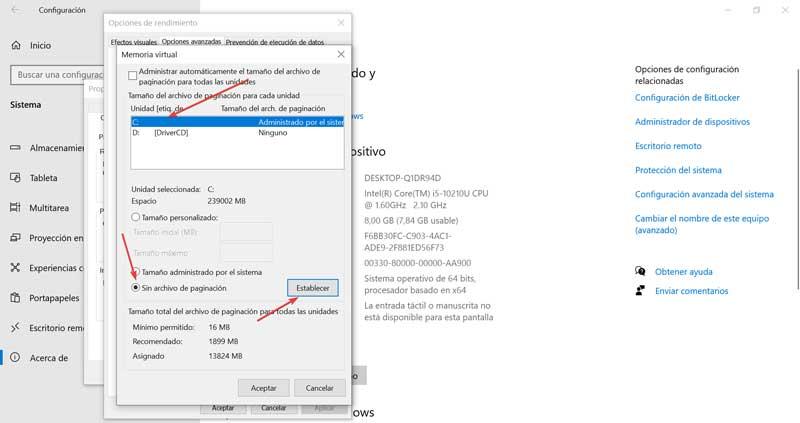
Hay muchos mitos sobre el uso de paginación en SSD. Hoy en día, es seguro usar la paginación en unidades SSD, y, además, hacerlo tiene un impacto mucho mejor que usarlas sobre un disco duro normal, básicamente porque son más rápidas.
Activar el TRIM
El TRIM es una tecnología a nivel de almacenamiento NTFS que permite al sistema operativo enviar instrucciones directamente al SSD para que realice ciertas tareas, como eliminar archivos. De esta manera, cuando borramos un archivo, o cuando este ya no es necesario, el SSD lo sabe, y puede eliminarlo y marcar el espacio como «disponible» directamente para prepararse para nuevas lecturas.
Podemos comprobar el estado de esta función ejecutando el siguiente comando en una ventana de CMD con permisos de Administrador:
fsutil behavior query DisableDeleteNotify
Si el valor que nos devuelve es «0», entonces TRIM está activado. Por el contrario, si el valor es «1», entonces está desactivado. Y podemos activarlo (siempre que la unidad lo soporte) ejecutando en la misma ventana de CMD lo siguiente:
fsutil behavior set DisableDeleteNotify 0
Ahora, esta función está activada en el SSD, y deberíamos ver que ahora empieza a funcionar mejor.

